自己动手 为Edge缓存文件夹“挪窝”
2020-12-22愚人
电脑爱好者 2020年24期
愚人
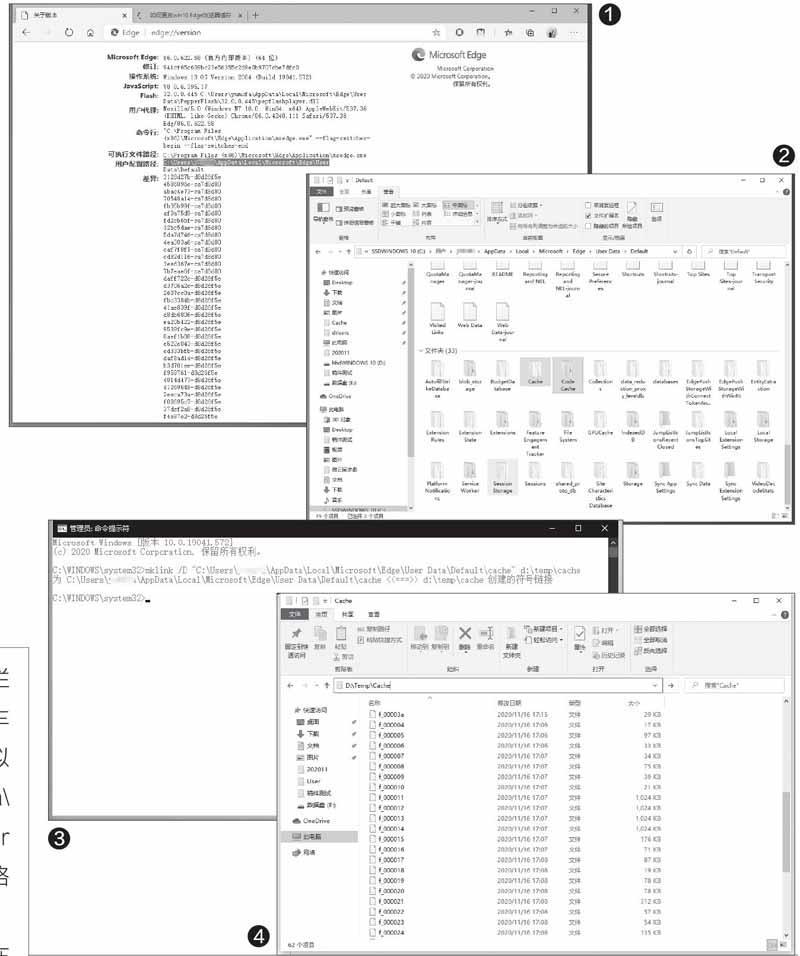
启动Edge浏览器,在地址栏中输入“Edge://version”,回车后在打开的窗口中可以看到类似“C:\Users\当前用户\AppData\Lo c al \Mi c ro sof t \ Ed g e\Use rData\Default”的“用户配置路径”,按图示复制该路径(图1)。
接下来打开资源管理器,在地址栏中粘贴上述复制的地址并回车,在打开的文件夹中看到的Cache就是Edge的缓存文件夹。此时,我们需要先关闭Edge浏览器,然后将上述文件夹删除(图2)。删除缓存文件夹会将Edge缓存的离线内容删除,重新加载网页后会自动恢复这些内容,所以无需备份相关的数据。
接着就可以将缓存文件夹指向自定义的文件夹,比如需要指向到D:\Temp\Cache,打开D盘,新建文件夹“Temp\Cache”,以管理員身份启动命令提示符,然后输入并执行如下命令(图3):
mklink / D " C:\Users\当前用户\ AppData\ Loc al \Microsof t\Edge\User Data\Default\cache" "D:\temp\Cache"
上述命令执行完成后,对于Edge浏览器来说,它的缓存文件仍然按照系统原有的方法进行保存,但最终结果实际上是被保存在了“D:\Temp\Cache”。这样,我们就可以直接到“D:\Temp\Cache”文件夹中查看缓存的文件了(图4)。
